Cómo mezclar imágenes en Photoshop: 4 formas
Es fácil combinar imágenes con Photoshop. Las herramientas de fusión de Photoshop te permiten mezclar los píxeles de dos imágenes para corregirlas u obtener diferentes tipos de efectos.
En este artículo, reunimos una guía para darle una mejor idea de cómo combinar imágenes en Photoshop.
1. Utilice la opción de opacidad
Si acaba de comenzar a editar imágenes y aún no sabe cómo combinar dos imágenes en Photoshop, la respuesta simple es ajustar la opacidad de la capa. Así es como puede hacerlo:
- Agregue las imágenes a dos capas separadas.
- Abra el menú Capas .
- Seleccione la capa superior y haga clic en Opacidad .
- Usa el cursor para controlar el nivel de opacidad. De forma predeterminada, el nivel se establece al 100 por ciento.
Al usar un valor menor, la primera capa se vuelve transparente y la segunda capa comienza a hacerse visible. Por ejemplo, si establece el nivel de opacidad en el 60 por ciento, significa que está fusionando el 60 por ciento de la imagen superior con el 40 por ciento de la imagen utilizada como capa inferior.
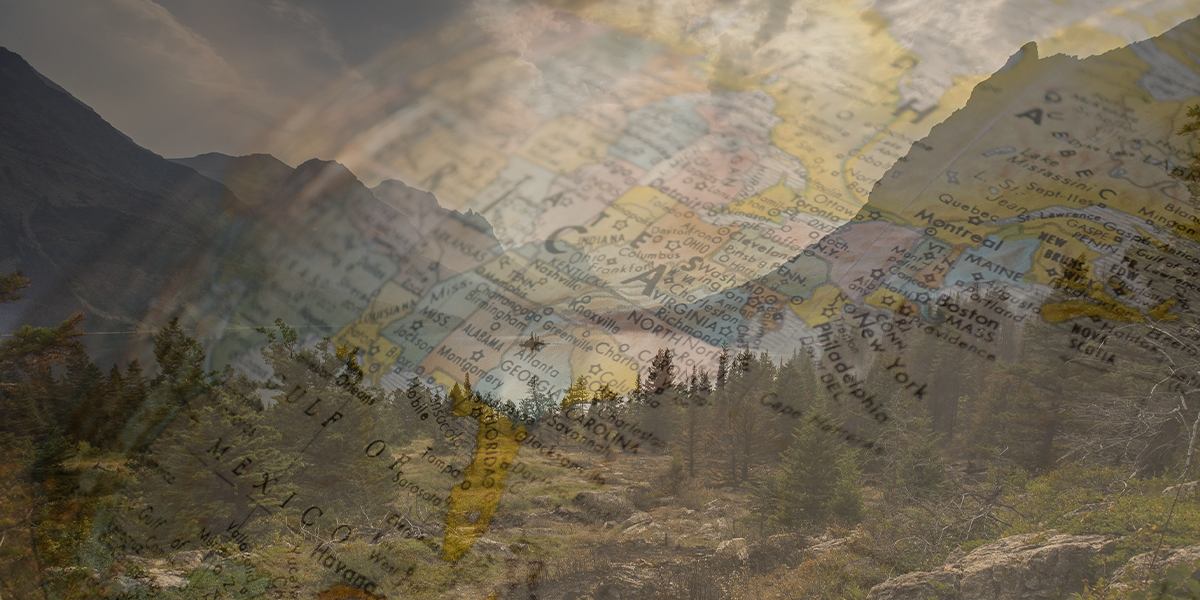
Y ou puede establecer el nivel de opacidad mediante atajos de teclado. Para una opacidad del 10 por ciento presione uno , para una opacidad del 20 por ciento presione dos , y así sucesivamente. Incluso puede establecer valores más específicos presionando rápidamente dos números juntos, como cuatro y cinco, para obtener un 45 por ciento de opacidad.
2. Utilice modos de fusión
Cuando se trata de mezclar capas en Photoshop, los modos de fusión representan una solución más compleja que configurar la opacidad de la capa. Con los modos de fusión, puede establecer varias formas en las que las capas interactúan entre sí.
Así es como puede hacerlo:
- Coloque las imágenes en dos capas diferentes.
- Haga clic en la pestaña Capas .
- Haga clic en el menú desplegable Modo de fusión en el panel Capas y seleccione el Modo de fusión que desea utilizar.
De forma predeterminada, el modo de fusión de la capa está establecido en Normal . Esto significa que no hay fusión entre las capas.
Dos de los modos de mezcla más populares son Multiplicar y Luz suave . Mientras que Multiplicar produce un efecto más oscuro, Luz suave aumenta el contraste. Una vez que haya seleccionado el modo de fusión que desea, puede ajustar el resultado cambiando el nivel de opacidad para que se vea mejor.
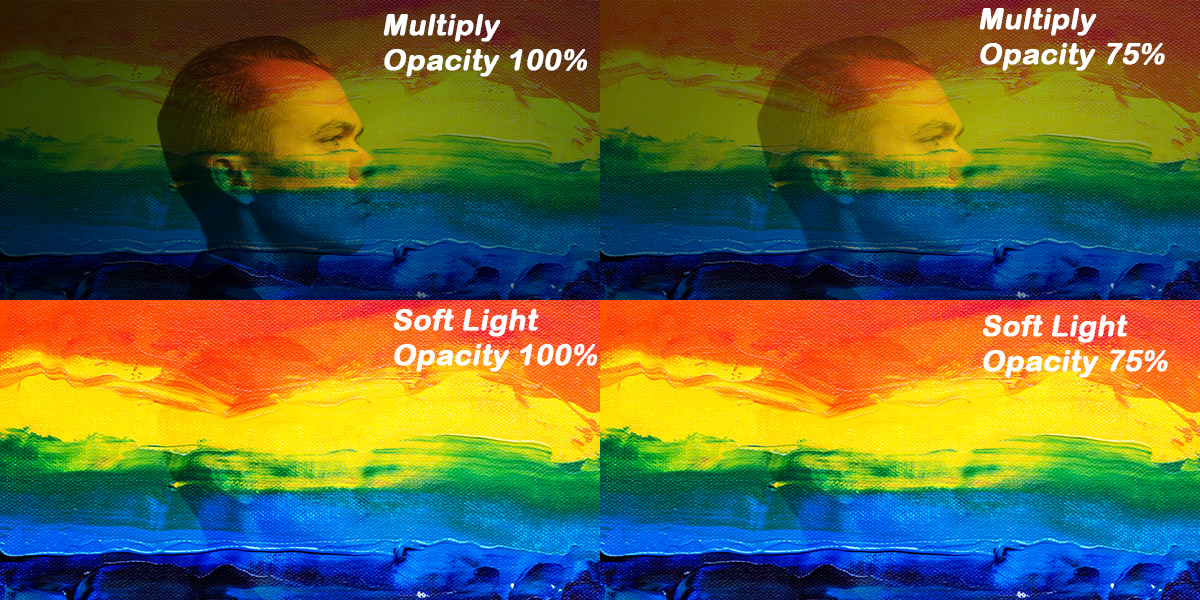
Si desea probar varios modos de fusión rápidamente para ver cuál encaja mejor, puede usar atajos de teclado. Seleccione la herramienta Mover presionando V. Luego, mantenga presionada la tecla Mayús mientras presiona + o – para navegar rápidamente hacia arriba o hacia abajo a través de la lista de modos de fusión.
3. Use una máscara de capa con la herramienta Degradado
A diferencia de la opción Opacidad o el uso de un modo de fusión, una máscara de capa le permite controlar exactamente dónde se combinan las dos capas. Así es como puede agregar una máscara de capa:
- Haga clic en la pestaña Capa .
- Seleccione la capa superior.
- Haga clic en Agregar máscara de capa . Aparecerá una miniatura de máscara junto a la miniatura de vista previa de la capa.
La máscara de capa le permite establecer diferentes niveles de transparencia en ciertas áreas de la capa mediante el uso de píxeles en blanco y negro. Las áreas de la capa rellenas de blanco permanecerán visibles y las áreas rellenas de negro se ocultarán.
Ahora que ha creado una máscara de capa, querrá usar la herramienta Degradado para mezclar suavemente ambas imágenes. Siga estos pasos para comenzar:
- Seleccione la herramienta Degradado .
- Abra el menú desplegable Degradado en la parte superior de la pantalla.
- Haga clic en el degradado Negro, Blanco .
Una vez que haya configurado estos colores para su gradiente, los elegidos de la máscara de capa haciendo clic en su miniatura, y arrastre en la capa para crear un gradiente de negro a blanco. No olvide que el negro ocultará el área de esa capa y el blanco la mantendrá visible.
El degradado comienza con negro y termina con blanco, por lo que si desea mantener el lado derecho de la capa, comience a arrastrar desde el lado izquierdo y viceversa.

Si desea observar más de cerca el degradado, presione Alt y haga clic en la miniatura de la máscara de capa. Además, puede habilitar o deshabilitar la máscara de capa presionando Mayús y haciendo clic en la miniatura de la máscara de capa. Cuando la máscara de capa está desactivada, se coloca una X roja sobre la miniatura.
4. Mezclar colores para una transición suave
Si está creando un diseño desde cero y necesita una herramienta de fusión para crear una transición suave entre áreas con diferentes colores, puede utilizar la herramienta Pincel mezclador .
Aquí sabrás como podrás hacerlo:
- Abra el menú Pinceles .
- Seleccione la herramienta Pincel mezclador .
- Haga clic y mantenga presionado mientras mueve el pincel entre el área de intersección de los dos colores. Por lo general, funciona mejor si mueves el pincel del color más oscuro al color más claro.
Dado que la herramienta Pincel mezclador es bastante compleja, tómate tu tiempo y experimenta con sus diferentes configuraciones, como Cargar el pincel después de cada trazo , Mojado , Fluir o Mezclar .
Aprenda a mezclar mejor en Photoshop
No importa si es un novato o un profesional en lo que respecta a la combinación de imágenes, Photoshop le ofrece las herramientas adecuadas. El truco consiste en ser paciente y probar varias configuraciones para cada herramienta para ver cuál funciona mejor.
